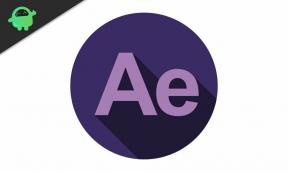Как да активирам Google Lens без корен на който и да е Android смартфон
съвети и трикове за Android / / August 05, 2021
Преди два дни беше обявено официално, че Google Lens ще бъде пуснат на почти всеки Android смартфон. Тази актуализация ще бъде допълваща към най-новото приложение Google Photos. На прост английски, трябва да актуализирате приложението Снимки до най-новата версия, за да активирате функцията Обектив. Досега Google Lens беше на разположение само за устройства от Pixel. Въпреки че чрез root достъп много други обикновени устройства могат да получат Google Lens неофициално, което по-късно беше забелязано и деактивирано от служителите на Google. С това казано, за щастие, сега Google Lens в момента се разпространява глобално към повечето устройства. В тази публикация ще ви разкажем как да активирате обектива на Google без корен. Да.. добре ни чухте. НЕ ИЗИСКВА КОРЕН !!!
Както казахме по-горе, за да активирате обектива на Google без корен, трябва да актуализирате приложението Google Photos до последната версия 3.15.0.187517307. Ами тук е уловката. Повечето хора казват, че въпреки че са актуализирани до споменатата последна версия на Photos, Google Lens все още не е активиран. Същото се случи и при нас. Актуализирахме нашето приложение за снимки, но никога не видяхме, че Google Lens се активира веднага. Има няколко прости стъпки, които трябва да следвате, за да можете да активирате Lens. Следвахме същите стъпки и споделяме същото с вас. Можеш
проверете стъпките по-долу, за да активирате Google Lens без root на всеки Android смартфон.Снимките се актуализират до версия 3.15.0.187517307 носи няколко промени в основния външен вид и интерфейса на приложението. Това прави приложението по-организирано с визуализация на папки за различни неща като екранни снимки, камера, изтегляния и т.н. Също така сега, когато визуализирате снимка в приложението Photos, ще видите бутона на Google Lens, който замества бутона за информация.
Google Lens е по-усъвършенствана версия на ранните Google Goggles. Той използва машинното обучение и предоставя подходяща информация за обект въз основа на визуален анализ на текст или изображение на всяко устройство с Android. Google Обектив е приложение, обявено от Google по време на Google I / O 2017 Conference. По-рано се ограничаваше само до собствените телефони на Google Pixel, сега се предлага и на други устройства с Android.
Съдържание
- 1 Как да активирам Google Lens без корен на който и да е Android смартфон
- 2 ИЗТЕГЛЕТЕ ПРИЛОЖЕНИ ПРИЛОЖЕНИЯ GALAXY S9 ЗА ДРУГИ УМНИ ТЕЛЕФОНИ НА SAMSUNG
-
3 КАК ДА СЛУШАТЕ АУДИО НА YOUTUBE ВИДЕО В ИНФОРМАЦИЯТА НА Android SMARTPHONE
- 3.1 Стъпки за активиране на Google Lens без корен на който и да е Android смартфон
Как да активирам Google Lens без корен на който и да е Android смартфон
На първо място, ще започнем с актуализиране на приложението Photos до версия 3.15.0.187517307. Това е най-новата версия, която предлага Google Lens. За да го направите за по-удобно за вас, по-долу е официалната връзка за изтегляне на най-новата версия на приложението Google Photos. Всичко, което трябва да направите, е да натиснете актуализация, ако сте инсталирали и използвате приложението.
Изтеглете приложението Google Photos v3.15.0.187517307След тази актуализация проверете приложението си за снимки, ако Google Lens е активиран. Ако е разрешено, тогава всичко е наред. Не е нужно да правите нищо друго. За разлика от това, ако не можете да видите актуализация, свързана с Google Lens, проверете стъпките по-долу.
Следвахме същите стъпки и Google Lens се активира. Определено ще работи и за всички.
Също може да харесате,
Преди да изпълните стъпките, следвайте
Пред-Реквизити
- Приложението Google Photos е задължително, за да активирате Google Lens.
- Приложението Photos трябва да е с най-новата версия на v3.15.0.187517307.
- Направете общо резервно копие на вашите снимки в приложението за снимки. (Този процес обаче няма да загуби никакви данни)
- GetDroidTips няма да носи отговорност за загубата на данни / повреда на устройството, ако следвате стъпките погрешно.
Стъпки за активиране на Google Lens без корен на който и да е Android смартфон
Етап 1 Първо актуализирайте приложението си Google Photos до v3.15.0.187517307.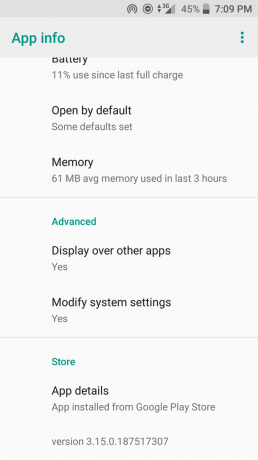
Стъпка 2 Проверете дали Google Lens е активиран в приложението Photos. Ако не продължете напред.
Стъпка-3 Отидете на устройството Настройки> Приложения и известия> Информация за приложението

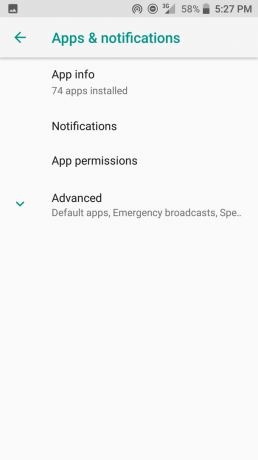
Стъпка-4 В раздела Информация за приложението превъртете и натиснете Google Снимки. След това отидете на Съхранение> Изчистване на данни. Докоснете Clear Data.
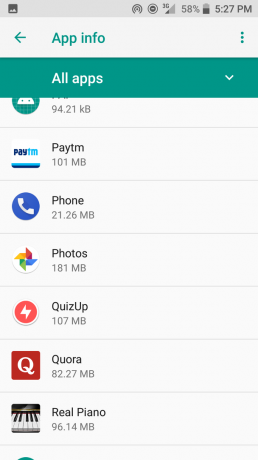
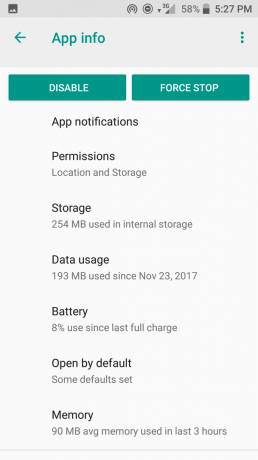

Стъпка 5 След изчистване на данните незабавно рестартирайте устройството. (Не отваряйте нищо друго)
Стъпка 6 Сега отидете на снимки на Google и проверете дали ще можете да видите, че този обектив на Google е активиран.
Как да използвам Google Lens
Това е много просто. Някои хора се заблуждават, че Google Lens ще подобри камерата на устройството. Нищо подобно. Той просто ще се основава на машинен интелект. Той ще показва информация за всеки обект, сграда, местоположение въз основа на визуална проверка.
По-долу можете да видите екранната снимка на снимка. Това е снимката на чаша за студено кафе, върху която щракнах преди няколко седмици. Опитахме да го сканираме с помощта на Google Lens, за да научим повече за продукта.
- Просто отворете снимките в Google Photos.

- Кликнете върху бутона Google Lens (бутона, който е отляво на бутона за кошче).
- Ако сте първи потребител на Google Lens, ще видите по-долу Първи стъпки екран с опции.

- След това Google Lens ще сканира съответната снимка. Ще видите няколко мехурчета и линии, които сканират картината.

- Тогава Google Lens ще представлява информацията или свързана с продукта. Можете да видите как класифицира картината на кафето и показва информация за различни видове свързани кафета.

Това е всичко. Това беше само малък основен пример за това какво всъщност може да направи Google Lens. Ако искате да активирате Google Lens без root на вашето устройство Android, актуализирайте до последната версия на приложението Google Photos. След това следвайте внимателно всички стъпки. Ако имате някакви въпроси, уведомете ни чрез раздела за коментари.
последвам GetDroidTips за да получите всички най-нови трикове, съвети и уроци, за да активирате страхотни функции на вашия смартфон.
Swayam е професионален технически блогър с магистърска степен по компютърни приложения и също има опит с разработването на Android. Той е убеден почитател на Android Android OS, Освен технологичните блогове, той обича да играе, да пътува и да свири / преподава китара.